https://blog.csdn.net/zmx729618/article/details/52151508
IntelliJ IDEA WEB项目的部署配置
2016年08月08日 14:24:12 零度anngle 阅读数:1576
1.前言
虽说Intellij IDEA已经用了四个多月,里面大部分功能还是比较熟悉的,但是很多细节地方还是搞不清楚,这几天公司另一个小组也换成了Intellij IDEA,帮他们迁移项目的时候,因为是非maven项目,遇到了很多问题,自己又研究了一番,下面整理一下
2.项目配置(Project Structure)
2.1 Project
project compliler output:配置的是项目中的默认编译输出总目录
里面英文也说明了,每个模块可以自己设置特殊的输出目录 所以这个基本上没用
2.2 Modules
项目的模块,一个项目中可以有多个子项目,每个子项目相当于一个模块
一般我们项目只是单独的一个,所以只需要配置一个模块,我们可以给模块添加框架

根据我们项目中的使用到东西,添加对应的框架,并在框架里面确定一下相关的配置文件(因为不同IDE下,项目的文件结构可能不同 所以导入的项目我们要注意一下配置)
模块配置根目下 分为了三个标签:Sources—— Paths—— Depedencies

Sources标签下 主要显示项目的目录资源 那些是项目部署的时候需要的目录 有颜色提示
(比如绿色是测试目录 橘色是target的目录 这些部署的时候都不需要 大红色是我的项目下没有的 蓝色是真正需要部署)
Paths标签下

可以指定项目的编译输出目录 也就是项目类 和 测试类的编译输出地址(替换掉了Project的默认输出地址)
Depedencies是项目的依赖
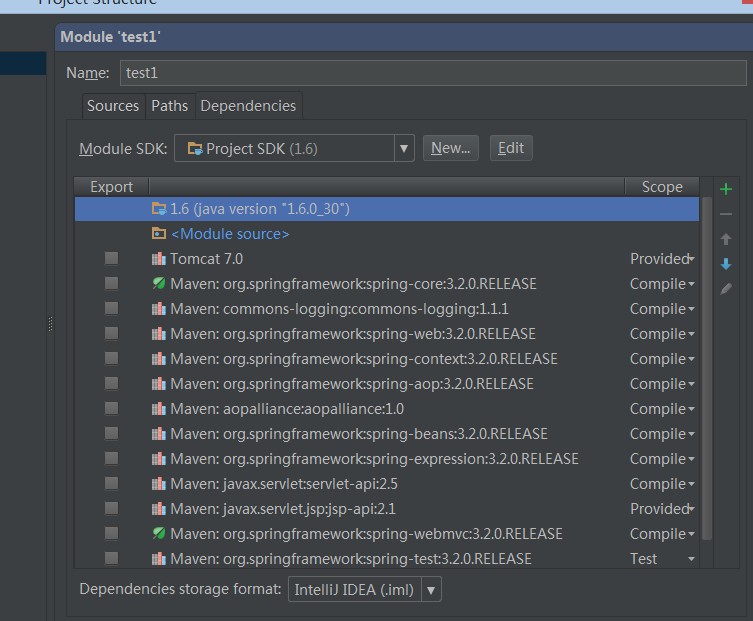
我们可以点击右侧的+号 添加lib 比如tomcat的lib 默认加进来就是Provided
(和maven的里面的jar依赖差不多)
Provided 也就是项目部署的时候是忽略的 只是再编译项目的时候进行使用
Compile 是跟随着项目部署的 Test也是不部署的
2.3 Libraries
里面可以添加项目jar包 并且可以把多个jar放在一个组里面 类似于jar包整理
这个下添加的jar 会在Depedencies中显示(反之不可以)
2.4 Facts
项目的门面,说实话,真不知道这个是干嘛的,和modules差不多,主要是为了确认一下吧
2.5 Artifacts
项目的打包部署设置,这个是项目配置里面比较关键的地方
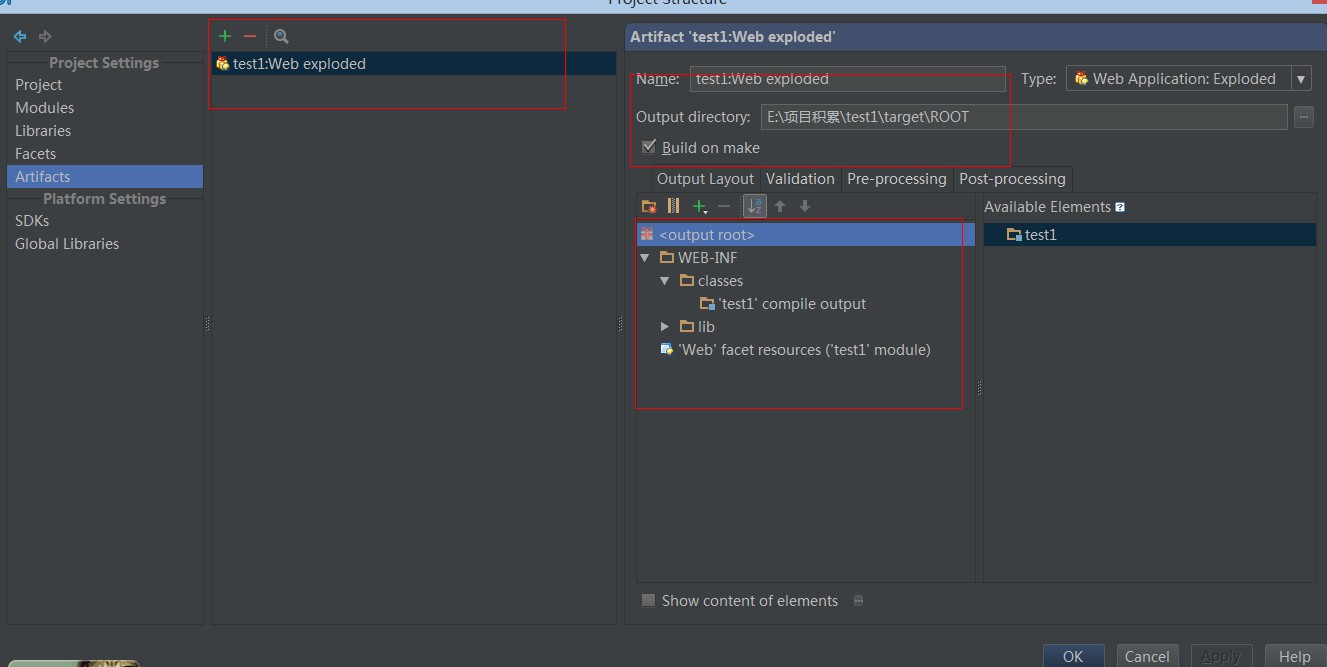
注意红框的地方
第一个是我们需要添加项目的部署包 注意选择是exploded的war包
第二个是项目的输出目录 非maven项目这个可以设置到任何地方
( maven项目的需要特殊注意 这个后面再说)
第三个是输出结构(output layout) 参考图中的几个文件
(maven项目如果不使用maven的打包编译 注意图中WEB-INF下的lib要有项目部署的jar)
3.非Maven项目的创建部署
创建File——New Project——Java——Web Application
(注意New Project里面不是选择的web 而是java)
intellij中web项目 默认网页根目录是web
项目配置可参考2中的几个地方 根据自己的需求自己修改
artifact中out directory 可以指定到任何地方 项目打包编译到指定的目录下
在intellij中启动tomcat 都会以对应war包out directory的设置的目录为工作空间
tomcat配置请参考http://my.oschina.net/u/140593/blog/177042#OSC_h1_2 中的2-7
4.Maven项目的部署
在intellij中 maven项目还是可以按照maven的打包编译 参考图中的几个生命周期 手动去执行
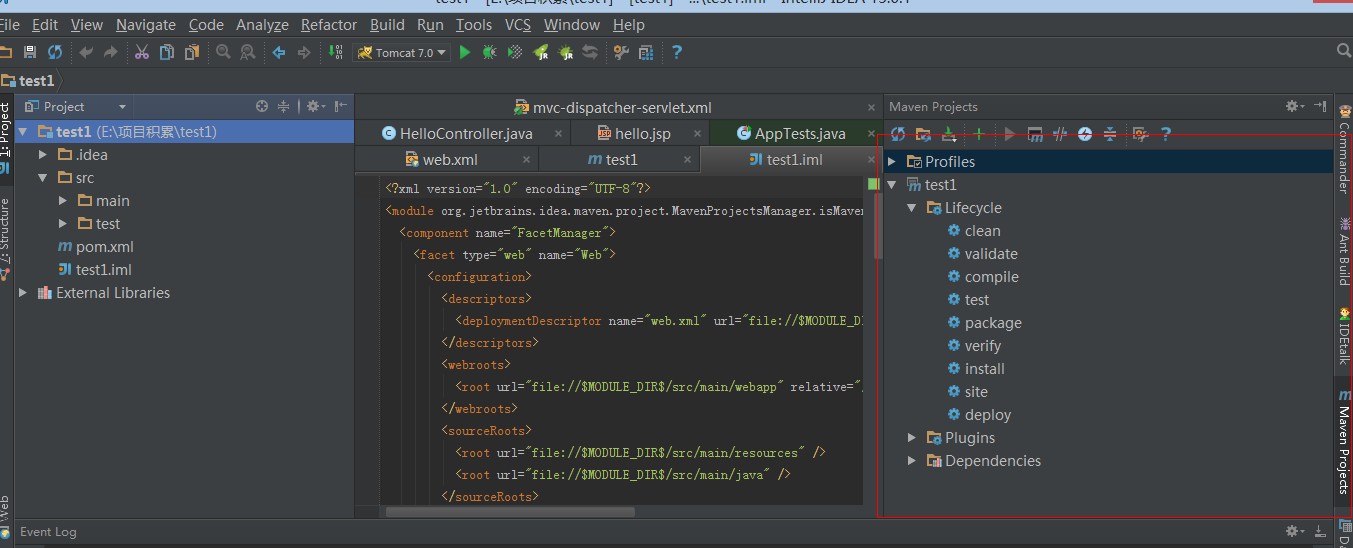
因为maven项目的约定 是项目打包编译到 target目录下
所以我们在2中配置都应该去遵循maven的配置约定进行修改
这样我们的项目在文件修改或者热部署的时候 intellij的编译才能和maven项目保持一致
(如果是在intellij中创建maven项目 那个intellij会给你配置好所有的配置
基本不用修改 我们可以创建一个springmvc的例子进行参考)
需要注意的地方是:
maven项目 artifact中out directory 的目录名
一定要和pom文件中build的finalName一致
另外pom文件中 要配置<packaging>war</packaging>
比如pom中配置的项目bulid finalName叫做ROOT
那么我们的out directory为 E:项目积累test1targetROOT
通过maven编译以及打包项目后
在服务器的配置中,可以去掉下图红色区域的两个选项,避免每次启动时都重新编译和打包

5.总结
本文基本总结了intellij中web项目部署的问题,以及如何去配置,因为网上也没有很具体的说明,所以这些都是自己摸索出来的,有不对的地方欢迎大家指正
https://blog.csdn.net/liang526011569/article/details/77101685
IDEA配置web项目、部署Tomcat、配置maven
2017年08月11日 17:58:54 edison_徐 阅读数:25512
刚开始学习使用IDEA配置web项目,经过同事的帮助和网上的教程,结合自己的实践,将IDEA 配置web项目、部署Tomcat、配置maven三部分内容做一个总结。
一、配置web项目
使用命令行将git项目clone下来,用intellij idea import project或者open所下载的项目。
1.配置Project Structure.
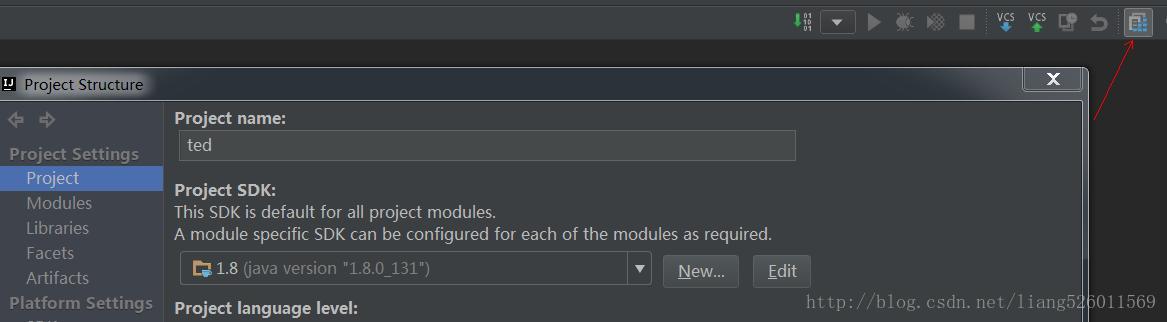
- 1.1 Project子选项
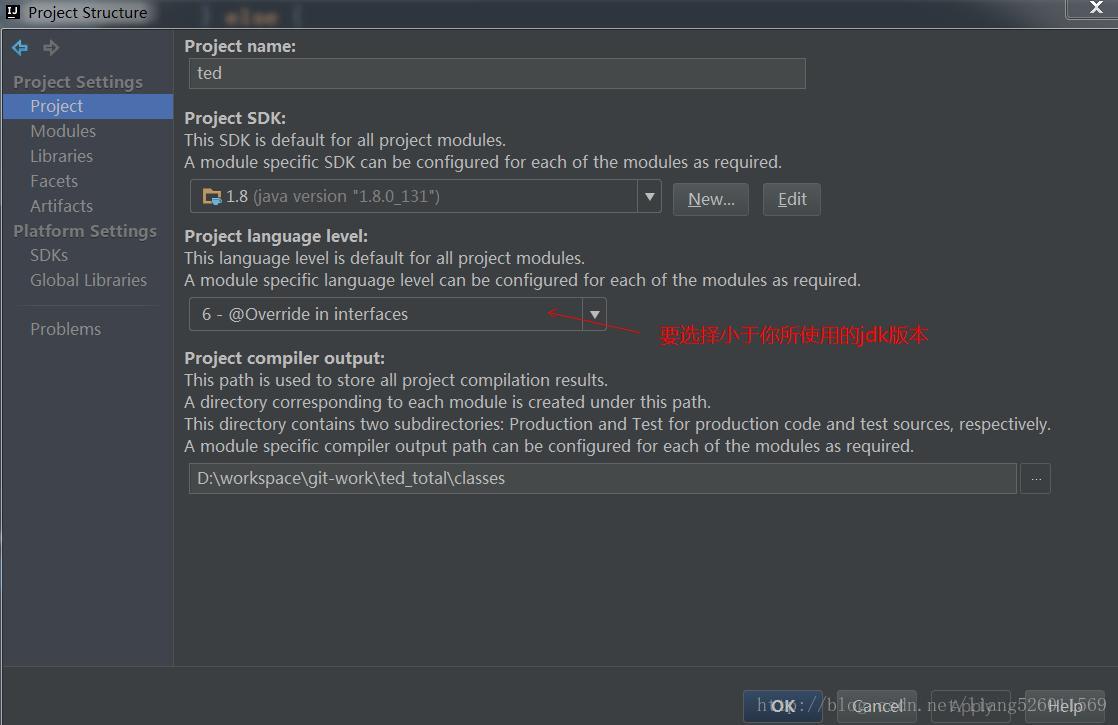
其中,第二个要选的language level:限定项目编译检查时最低要求的 JDK 特性。 现在假设我们有一个项目代码使用的 JDK 8 新特性:lambda 语法,但是 JDK 选择的却是 JDK 7,即使 language level 选择了 8 - Lambdas,type annotation etc.,也是没有多大意义的,一样会编译报错。
1.2 modules子选项(sources、 path、dependencies )
- –sources标签页中配置项目结构
(主要配置需编译的Java文件和配置文件)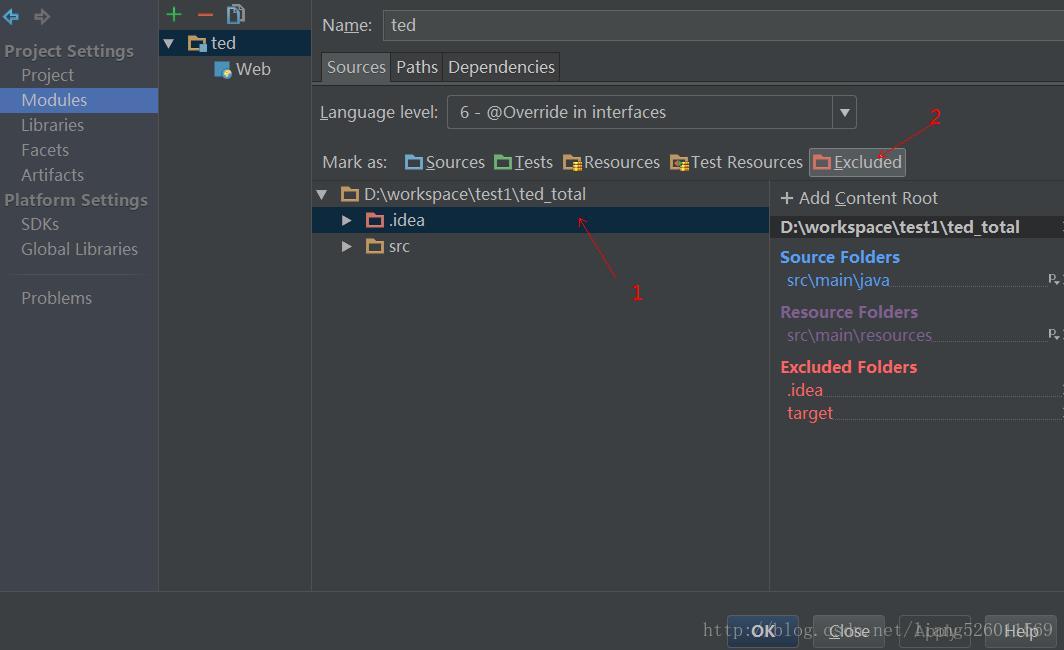
excluded是让.idea跳过执行 -
–Paths标签页中配置编译后文件输出路径
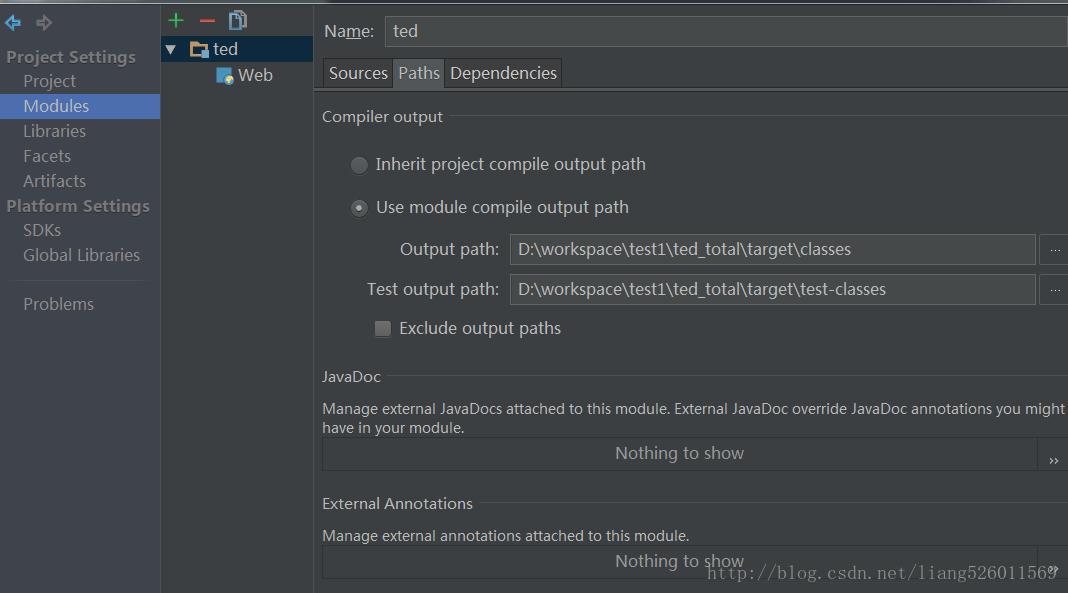
-
–Dependencies标签页中配置依赖关系
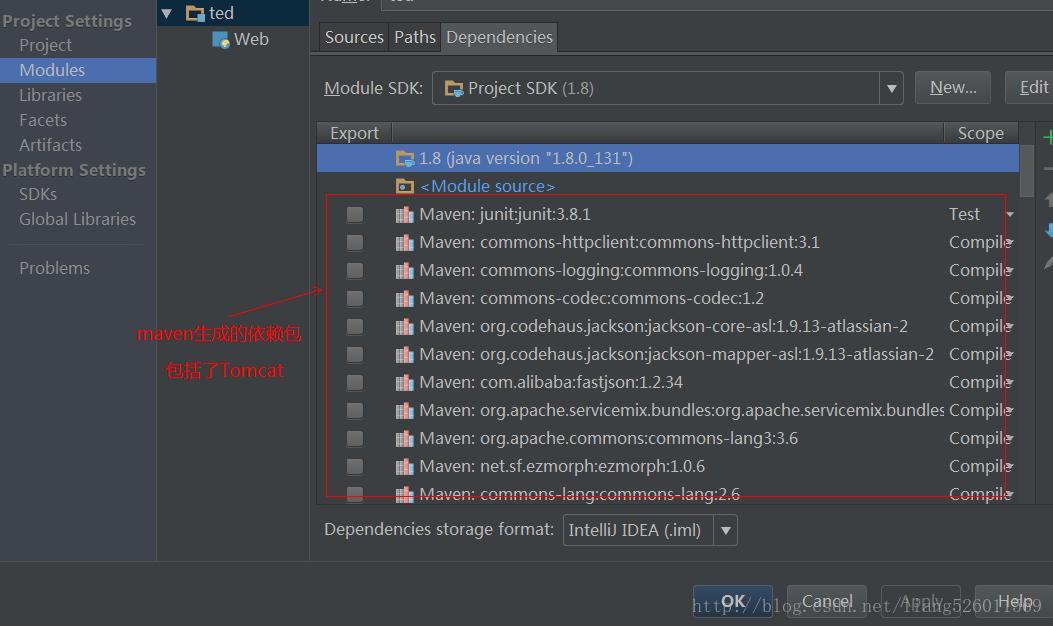
若没有maven,手动配置是要加上jdk和web-inf/lib的jar包
1.3在Artifacts项中设置项目的部署配置
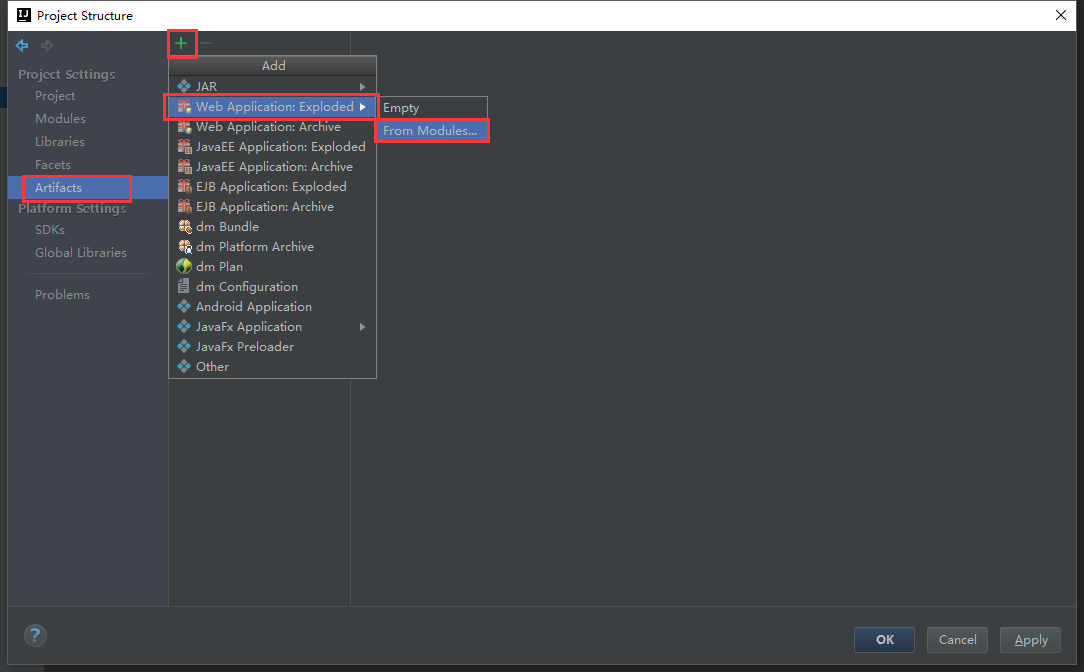
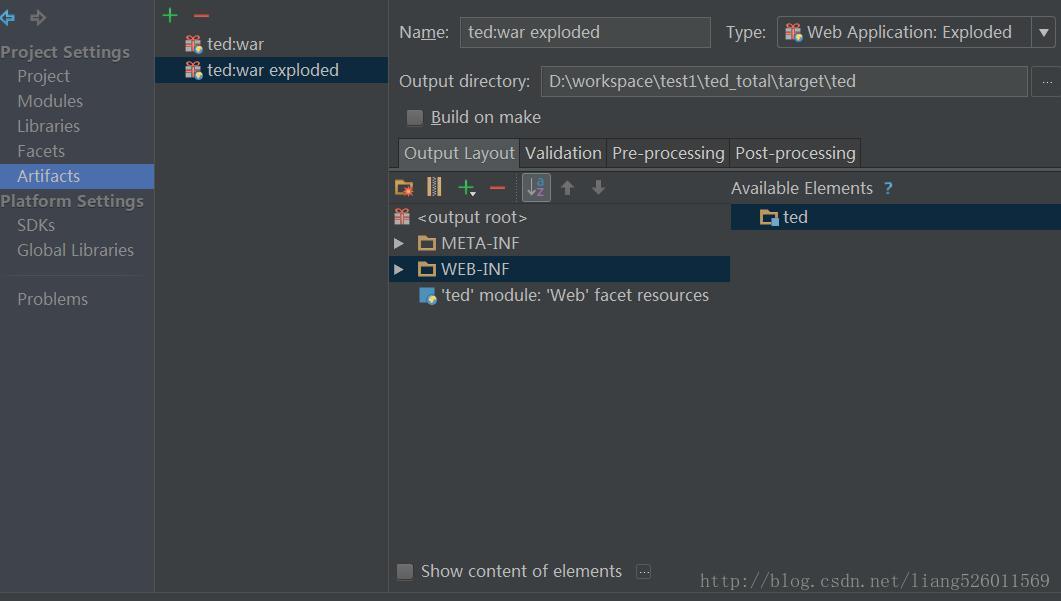
二、tomcat配置
在界面右上角点击图示出打开运行环境配置 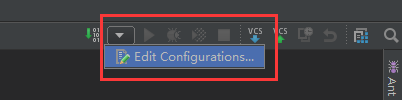
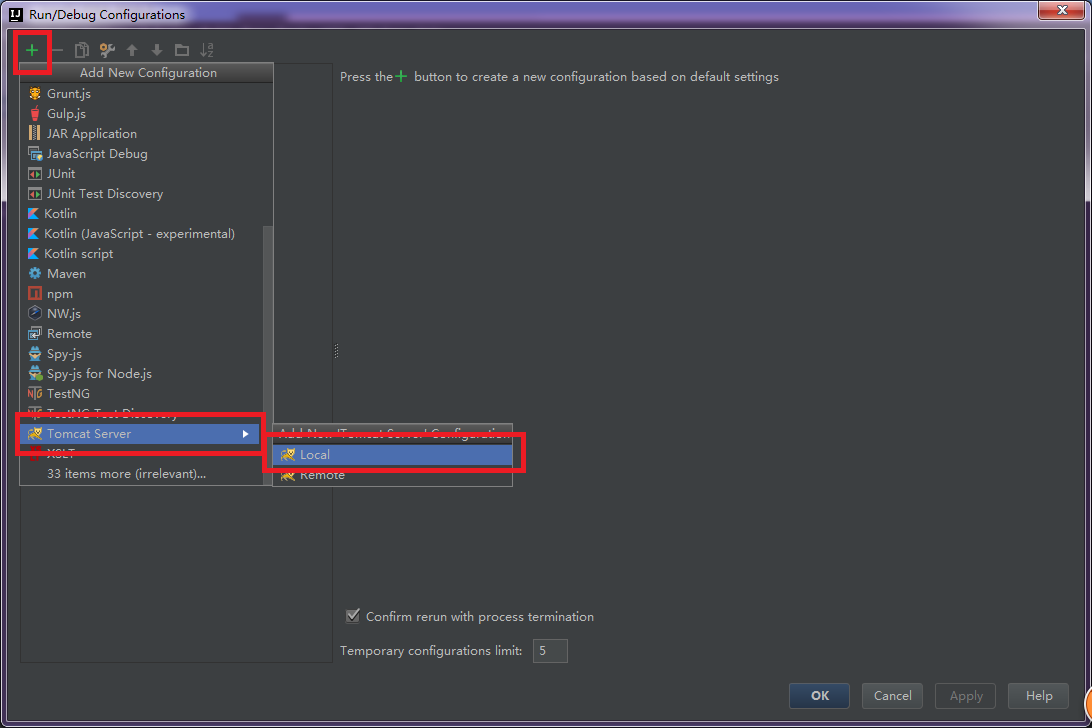
记得在右边Application context 中输入项目的启动地址 记得加“/” 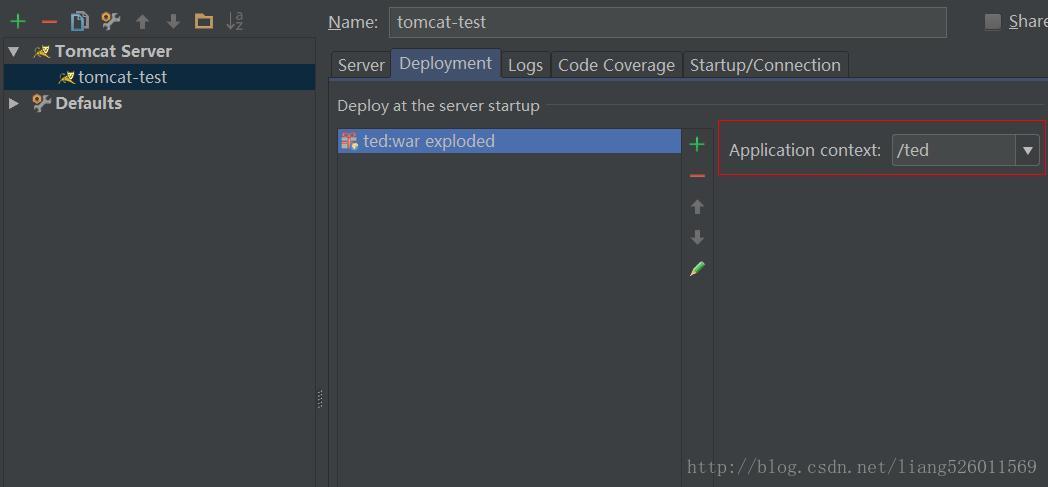
配置tomcat路径、端口 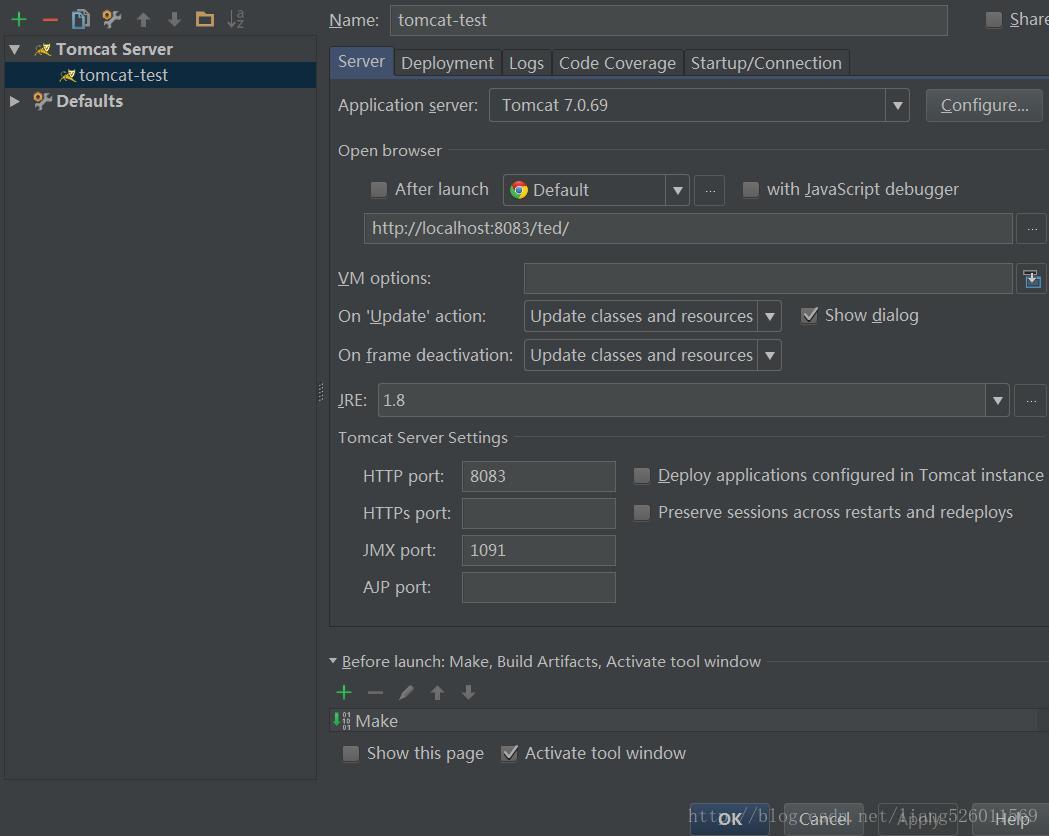
配置完成后点击运行tomcat即可
三、maven
maven的用处:
不用我们自己去download jar包,而是通过maven提供的pom.xml去配置jar包信息,然后maven通过pom.xml配置信息和规则,通过maven的命令,最后从maven的中央jar包仓库download到你的maven本地仓库,最后被我们自动依赖到项目中从而被使用。
3.1,下载,安装,环境变量配置
下载:http://maven.apache.org/download.cgi
windows系统下载第二行第一个,zip格式的。
-
解压
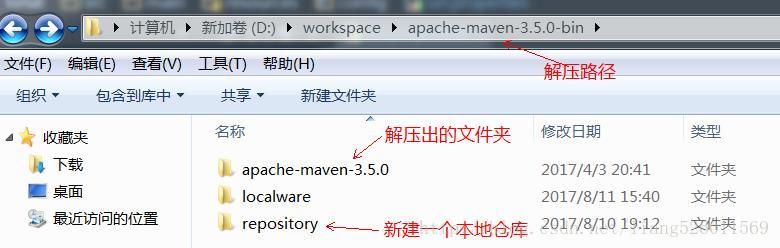
-
在系统变量中新建M2_HOME、在Path中添加 %M2_HOME%bin
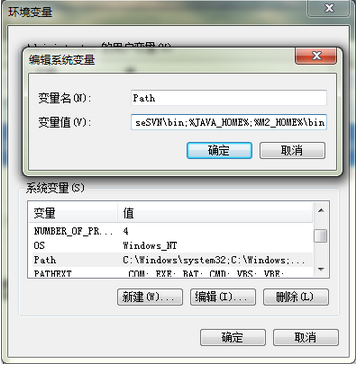
—在cmd命令行中输入mvn –version检测是否安装配置成功。
3.2 maven配置文件
maven需要配置的文件主要集中在pom.xml和settings.xml中.
settings.xml在conf子目录下面,是Maven的基本配置,是一个包含了注释和例子的模板,你可以快速的修改它来达到你的要求。
<settings xmlns="http://maven.apache.org/POM/4.0.0" xmlns:xsi="http://www.w3.org/2001/XMLSchema-instance"
xsi:schemaLocation="http://maven.apache.org/POM/4.0.0 http://maven.apache.org/xsd/settings-1.0.0.xsd">
<localRepository/> 本地库的保存位置,也就是maven主要的jar保存位置
<interactiveMode/> Maven是否需要和用户交互以获得输入
<usePluginRegistry/>Maven是否需要使用plugin-registry.xml文件来管理插件版本
<offline/>表示Maven是否需要在离线模式下运行
<pluginGroups/>当我们使用某个插件,并且没有在命令行为其提供组织Id(groupId)的时候,Maven就会使用该列表
<servers/>配置服务端的一些设置
<mirrors/> 镜像库
<proxies/> 用来配置不同的代理
<profiles/> 根据环境参数来调整构建配置的列表
<activeProfiles/>手动激活profiles的列表
</settings>实际应用中,经常使用的是<localRepository>、<servers>、<mirrors>、<profiles>有限几个节点,其他节点使用默认值足够应对大部分的应用场景。我本机实例:
localrepository: 
mirror:公司镜像库 
profiles:包含了激活(activation),仓库(repositories),插件仓库(pluginRepositories)和属性(properties)共四个子元素元素,repositories 和pluginRepositories 定义其他开发库和插件开发库。对于团队来说,肯定有自己的开发库。可以通过此配置来定义。
<profiles>
<profile>
<id>dev</id>
<repositories>
<repository>
<id>nexus</id>
<name>local private nexus</name>
<url>http://nexus.it.taikang.com/content/groups/maven-public/</url>
<releases>
<enabled>true</enabled>
</releases>
<snapshots>
<enabled>true</enabled>
</snapshots>
</repository>
</repositories>
<pluginRepositories>
<pluginRepository>
<id>nexus</id>
<url>http://nexus.it.taikang.com/content/groups/maven-public/</url>
<releases>
<enabled>true</enabled>
</releases>
<snapshots>
<enabled>true</enabled>
</snapshots>
</pluginRepository>
</pluginRepositories>
</profile>3.3 IDE中设置maven
—打开-File-Settings 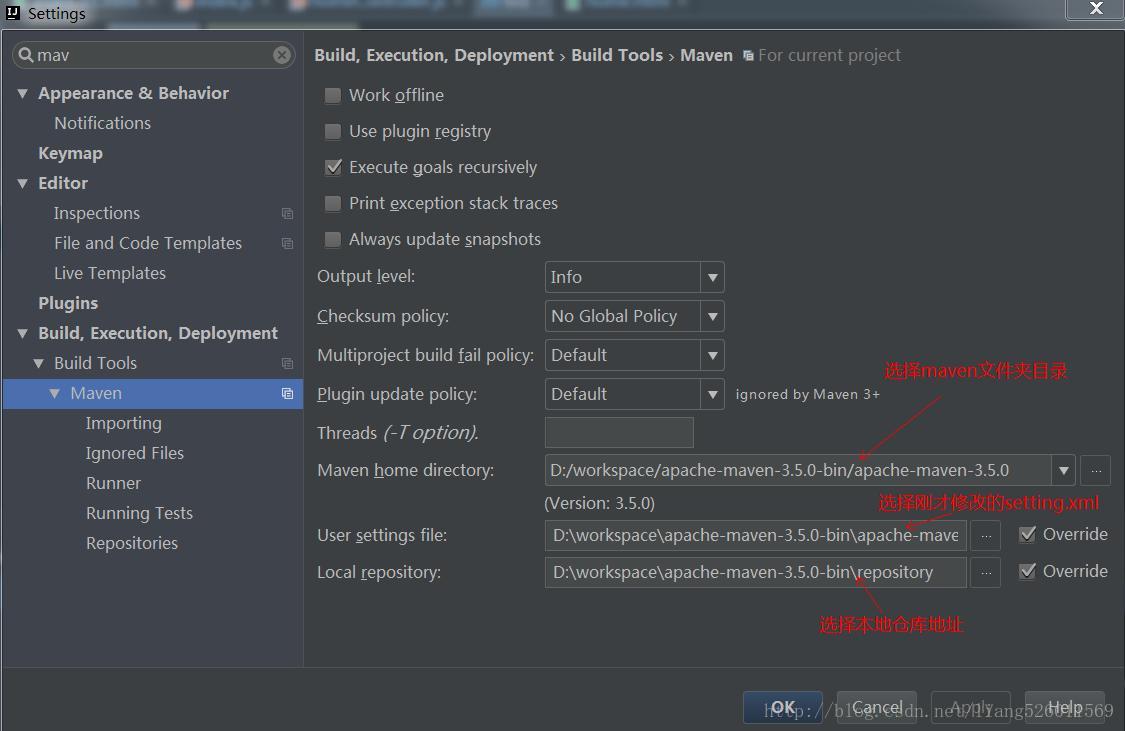
经过一番折腾,我一个做前端的终于可以开始干活了
最后
以上就是美好钢铁侠最近收集整理的关于intelliJ Idea开发WEB APPLICATIONIntelliJ IDEA WEB项目的部署配置IDEA配置web项目、部署Tomcat、配置maven的全部内容,更多相关intelliJ内容请搜索靠谱客的其他文章。
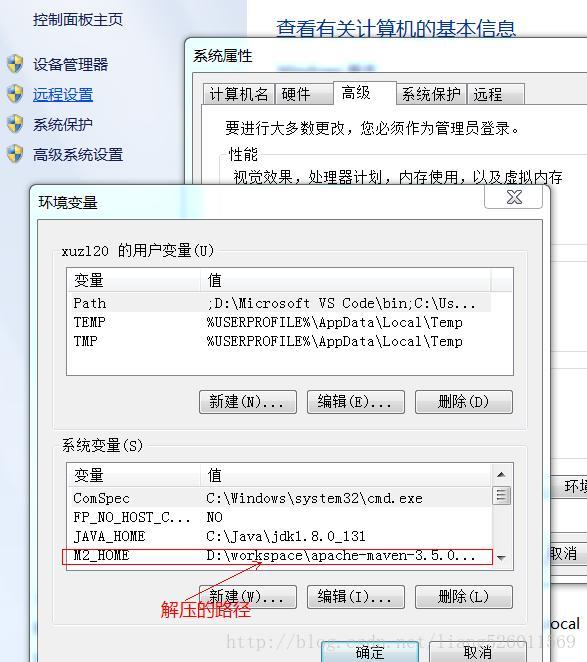








发表评论 取消回复